Form Üzerinden PDF Dosyası Açtırmak
Merhaba Arkadaşlar,
Bu makalemizin konusu form üzerinden bir denetim yardımıyla (Komut Düğmesi, Açılır kutu veya seçenek düğmesi) bilgisayarınızın herhangi bir yerinde bulunan bir PDF formatında olan dosyayı nasıl açabiliriz. Kısaca açıklayacağım.
Öncelikle formumuzu tasarlayalım. Ben örneğimde Açılan Kutudan Seçtiğim dosyayı açsın istiyorum. Siz komut düğmesinin (Click) Tıklatıldığında olayına veya başka bir tetikleyici kullanabilirsiniz.
Örneğimize geçelim.
Ben Açılan kutu değerleri olarak 3 tane öğe ekledim, Bunlar,
ü 1-Masal
ü 2-Roman
ü 3-Hikaye
Açılan kutudan hangisini seçersem o öğeye ait PDF dosyası açılacaktır. Herhangi ek bir işleme gerek yoktur. Siz öğeyi seçtiğiniz anda kod çalışmaya başlayacaktır.
Evet arkadaşlar, şimdi de Açılan kutu bu işi nasıl yapıyor ona bakalım, Kod aşağıdaki gibidir.

Option Compare Database
Option
Explicit
Dim PDFAdi As String
Private Sub cmbPDFAc_AfterUpdate()
Select Case
Me.cmbPDFAc.Value
Case
"Masal"
PDFAdi =
"D:\PDFDokuman\Masal.pdf"
Call PDFAc
Case
"Roman"
PDFAdi =
"D:\PDFDokuman\Roman.pdf"
Call PDFAc
Case
"Hikaye"
PDFAdi =
"D:\PDFDokuman\Hikaye.pdf"
Call PDFAc
End Select
End Sub
|
Evet Arkadaşlar PDF açma kodumuz yukarıdaki gibidir. Yalnız bir noktayı daha açıklamamız gerekiyor. Yukarıdaki kod içerisinde,
Call PDFAc
satırları yer almaktadır. Bu satır bir alt rutine gönderme yapar. Şimdi bu alt rutine bakalım:

Sub PDFAc()
Call
Shell("C:\Program Files (x86)\Adobe\Acrobat Reader
DC\Reader\AcroRd32.exe /AZoom=100=OpenActions " & _
PDFAdi,
vbNormalFocus)
End Sub
|
Arkadaşlar yukarıdaki kodda Acrobat Readerin yeri işaret ediliyor, Eğer sizde farklı bir konumda ise MS Access'in dosyanızı bulabilmesi için bu kısmı kendi konumunuza uygunlaştırma yapmanız gerekiyor. Son olarak örneğimde Roman seçeneğini seçtiğimde ekran görüntüsünü ekliyorum.
Şimdilik bu kadar, bir daha ki makalemizde görüşmek üzere,
Şimdilik,
Hoşcakalın...


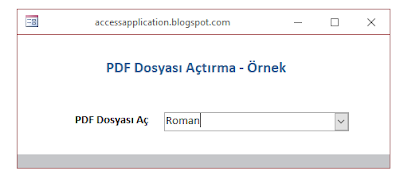
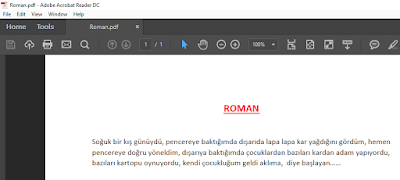





0 Yorumlar